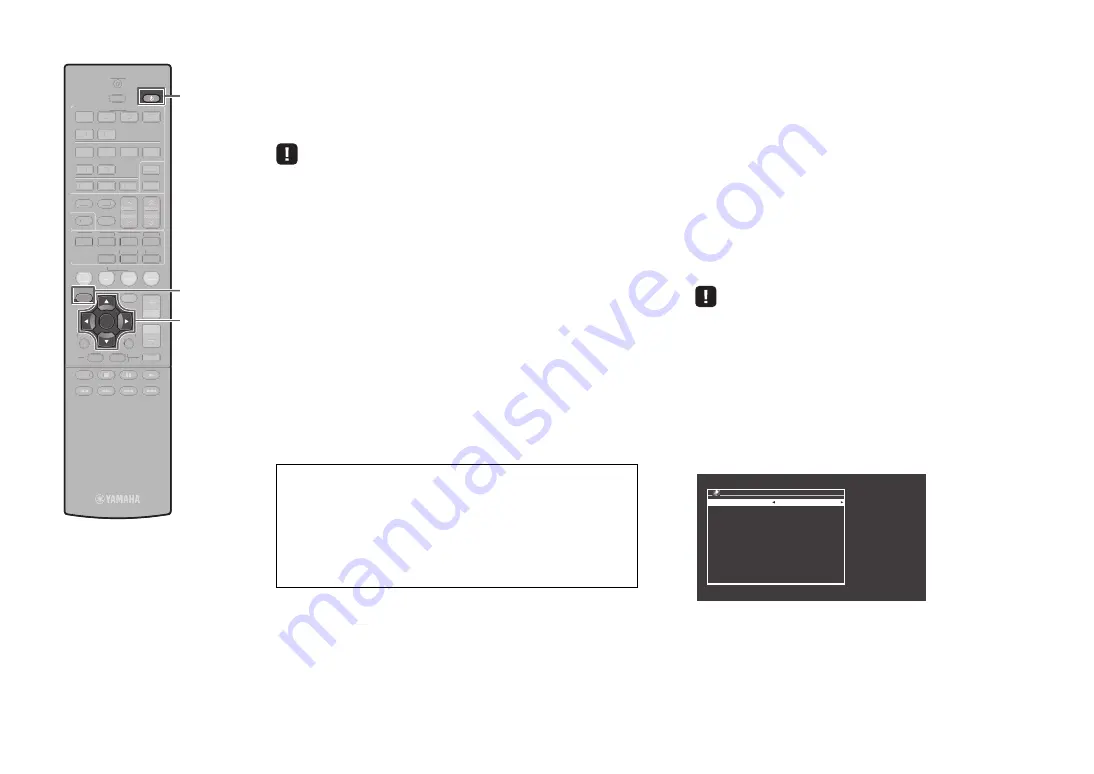
2
Fr
1
2
3
4
5
6
FM
INFO
MEMORY
AM
PRESET
TUNING
SCENE
RETURN
TOP
MENU
POP-UP
MENU
VOLUME
BD
DVD
TV
NET
RADIO
MUTE
DISPLAY
ENTER
TRANSMIT
RECEIVER
HDMI
AV
SLEEP
AUX
USB
5
6
NET
ZONE B
ZONE A
MOVIE
MUSIC SUR. DECODE STRAIGHT
ENHANCER
BASS
DIRECT
MODE
SETUP
OPTION
2
3
4
1
1
2
3
4
5
6
FM
INFO
MEMORY
AM
PRESET
TUNING
SCENE
RETURN
TOP
MENU
POP-UP
MENU
VOLUME
BD
DVD
TV
NET
RADIO
MUTE
DISPLAY
TRANSMIT
HDMI
AV
SLEEP
AUX
USB
5
6
NET
ZONE B
ZONE A
MOVIE
MUSIC SUR. DECODE STRAIGHT
ENHANCER
BASS
DIRECT
MODE
OPTION
2
3
4
1
ENTER
RECEIVER
z
RECEIVER
z
SETUP
A: Utilisation de la configuration du bouton
WPS
Vous pouvez facilement régler une connexion sans fil d’une simple
pression sur le bouton WPS.
• L’unité ne peut pas se connecter à un routeur sans fil (point d’accès) dont le type
de sécurité est WEP. Dans ce cas, utilisez une autre méthode de connexion.
1
Appuyez sur RECEIVER
z
pour mettre l’unité sous
tension.
2
Maintenez enfoncée INFO (WPS) sur le panneau
avant pendant 3 secondes.
« Press WPS button on Access Point » s’affiche sur
l’afficheur de la face avant.
3
Appuyez sur la touche WPS sur le router sans fil
(point d’accès).
Lorsque le processus de connexion est terminé,
« Completed » s’affiche sur l’afficheur de face avant.
Si « Not connected » s’affiche, répétez depuis l’étape 1 ou
essayez une méthode de connexion différente.
B: Partage du reglage d’appareil iOS
Vous pouvez facilement régler une connexion sans fil en appliquant
les réglages de connexion sur des appareils iOS (iPhone/
iPod touch).
Avant le traitement, vérifiez que votre appareil iOS soit connecté à
un router sans fil.
1
Appuyez sur RECEIVER
z
pour mettre l’unité sous
tension.
2
Mettez le téléviseur sous tension et changez la
source d’entrée afin d’afficher l’image à partir de
l’unité (prise HDMI OUT).
• Les opérations sur l’écran TV ne sont disponibles que lorsque votre
téléviseur est connecté à l’unité via un câble HDMI.
3
Appuyez sur SETUP.
4
Utilisez les touches de curseur et ENTER pour
sélectionner « Réseau », puis « Connexion réseau ».
5
Utilisez les touches de curseur (
e
/
r
) pour
sélectionner « Sans fil » et appuyez sur ENTER.
À propos de WPS
WPS (Wi-Fi Protected Setup) est une norme établie par la Wi-Fi
Alliance qui permet un établissement aisé d’un réseau
domestique sans fil.
Ubiquitous WPS2.0
Copyright © 2013 Ubiquitous Corp.
C o n n e x i o n r é s e a u
C o n n e x i o n
S a n s f i l
: E N T E R
O K
: R E T U R N
P r é c é d e n t
Touches de curseur


























